原标题:"路由器端口映射(虚拟服务器)上网设置方法"的相关教程资料分享。- 【WiFi之家网】编辑整理。

路由器端口映射的设置方法;在有些路由器中又叫做:端口转发或虚拟服务器。
路由器端口映射这个功能,对于大多数的普通用户来说,实际上是用不上的。
不过呢,偶尔也有用户在微信上向WiFi之家网小编咨询这个问题,WiFi之家网小编还是觉得写一篇教程详细介绍下比较好。

一、端口映射作用
在介绍路由器端口映射的作用之前,WiFi之家网小编觉得大家有必要先了解下,使用路由器上网后,存在的一个问题。
当家里的电脑使用路由器上网后,在Internet上的其它电脑、手机等网络设备,将无法直接访问你电脑中的数据。
如果你电脑中某个软件、程序或者是文件,需要让Internet上的其他用户访问,那么可以通过在路由器中设置端口映射功能。
路由器中设置端口映射的主要作用,就是让Internet上的其他用户,可以访问你路由器下面电脑中的数据(软件、文件)。
路由器中设置好端口映射后,可以让Internet上的其他用户,先访问你路由器WAN接口的IP地址,路由器会自动把访问请求,转发到事先设置好的电脑上面。
二、确定映射端口号
WiFi之家网小编自己以前上班的时候,喜欢在办公室远程连接家里的电脑,当然了家里的电脑是没有关机的,电脑一直处于开机状态。
然后呢,我就在路由器中设置了端口映射,映射的端口号是3389。因为要远程连接电脑,需要先在电脑中启用:远程桌面连接 这个功能,而远程桌面连接所使用的端口号是:3389
上面啰嗦这么多,主要目的是希望大家在设置之前,先弄清楚你需要映射的端口号到底是多少,这个问题WiFi之家网小编是帮不了你的。
如果你不清楚自己使用软件、程序 或者 服务的端口号,你可以百度进行查询,或者咨询你的软件提供商。
三、固定电脑IP地址
电脑连接路由器上网的时候,默认是从路由器上自动获取一个IP地址。也就说,电脑的IP地址,是由路由器提供的。
电脑自动从路由器获取的IP地址,会经常发生变化。如果电脑的IP地址经常变化,会导致路由器中端口映射规则失效。
所以,配置路由器中端口映射之前,需要先把自己电脑IP地址固定下来。可以打开电脑中“本地连接”,手动设置电脑IP地址。
不知道如何设置电脑固定IP地址的用户,可以搜索本站的教程:电脑固定IP地址设置方法
注意问题:
对于电脑中固定IP地址参数,需要根据路由器的LAN口地址来确定。下面进行实例介绍
(1)、如果路由器的IP地址是:192.168.1.1,那么电脑中的固定IP地址信息,可以用如下参数:
IP地址:192.168.1.2-192.168.1.254 范围中任意一个都是可以的。
子网掩码:255.255.255.0
默认网关:192.168.1.1
首选DNS:180.76.76.76
备用DNS:114.114.114.114
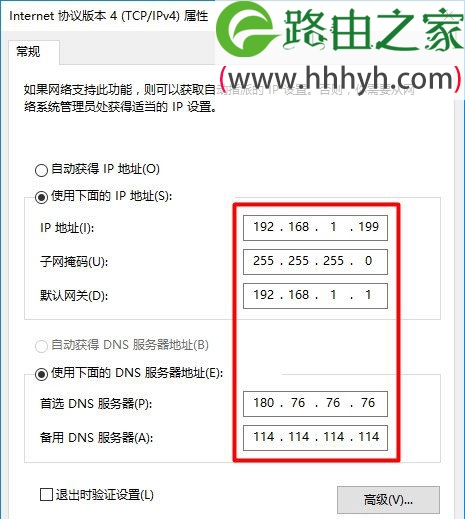
(2)、如果路由器的IP地址是:192.168.0.1,那么电脑中的固定IP地址信息,可以用如下参数:
IP地址:192.168.0.2-192.168.0.254 范围中任意一个都是可以的。
子网掩码:255.255.255.0
默认网关:192.168.0.1
首选DNS:180.76.76.76
备用DNS:114.114.114.114
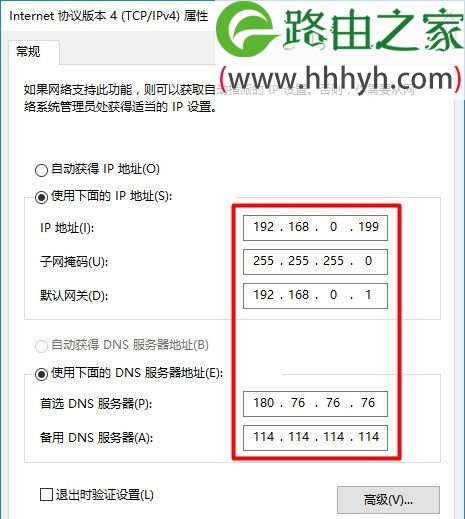
如果路由器的IP地址是其它的,请根据上面的规则,自行设置电脑中的固定IP地址信息。
四、设置端口映射
温馨提示:
不同的路由器中,端口映射(虚拟服务器)的设置会有一些不同,下面WiFi之家网小编将用最新版的tplink路由器为例,来演示端口映射的详细设置方法。
1、登录到tplink路由器设置页面后,点击“应用管理”——>然后点击“虚拟服务器”选项打开
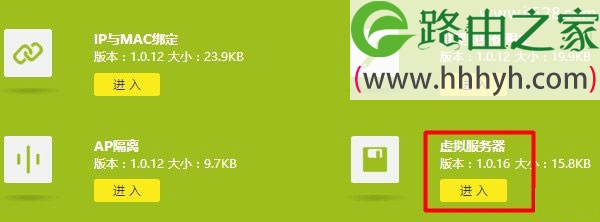
2、在“虚拟服务器”设置选项下,点击:添加 按钮,开始配置
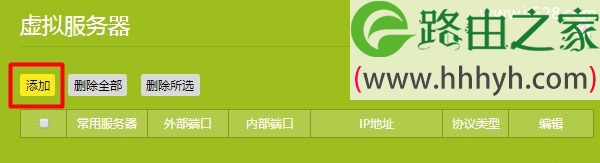
3、然后在“外部端口”、“内部端口”中填写需要转发的端口号,我这里填写:3389——>在“IP地址”选项后面填写:192.168.1.100——>点击“保存”就可以了。
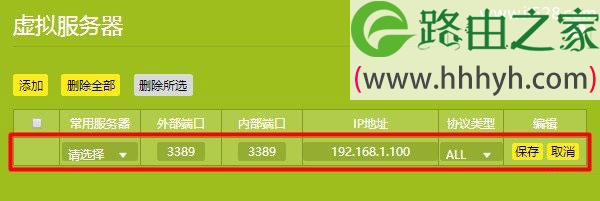
注意问题:
“常用服务器”这个选项,可以不用选择。
“协议类型”,如果不知道自己使用软件的协议,可以选择:ALL
五、设置动态DNS
由于路由器连接宽带上网时,从宽带运营商处获取的IP地址,也是经常在变化的。路由器WAN口IP地址经常变化的话,会造成Internet上的用户,无法持续性的访问路由器下面的电脑,非常的麻烦。
解决办法也非常的简单,只需要在路由器中设置动态DNS,设置成功后,可以用一个域名来访问路由器。
以上就是关于“路由器端口映射(虚拟服务器)上网设置方法”的教程!
原创文章,作者:路由器,如若转载,请注明出处:https://www.224m.com/61459.html

